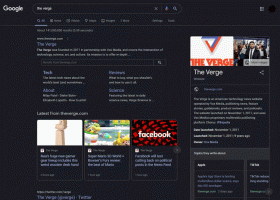Αλλαγή μεγέθους εικόνων με φωτογραφίες στα Windows 10

Η εφαρμογή Φωτογραφίες είναι μια εφαρμογή Universal (Metro) που είναι προεγκατεστημένη στα Windows 10. Είναι μια εφαρμογή Store που προορίζεται να αντικαταστήσει το Windows Photo Viewer, αφού η Microsoft θέλει να το κάνει ολόκληρο Το περιβάλλον χρήστη φαίνεται και λειτουργεί το ίδιο στα Windows 10 Mobile και Windows 10 για υπολογιστές. Ενώ οι ενδιαφερόμενοι χρήστες μπορώ επαναφέρετε την κλασική εφαρμογή για υπολογιστές, Windows Photo Viewer, όσοι προτιμούν να χρησιμοποιούν τις Φωτογραφίες μπορεί να ενδιαφέρονται να μάθουν πώς να αλλάζουν μέγεθος εικόνων με αυτήν τη νέα εφαρμογή.
Η ενσωματωμένη εφαρμογή Φωτογραφίες επιτρέπει την προβολή εικόνων και την εκτέλεση βασικής επεξεργασίας. Το πλακίδιο του είναι καρφιτσωμένο στο μενού Έναρξη. Επίσης, η εφαρμογή σχετίζεται με τις περισσότερες μορφές αρχείων εικόνας εκτός συσκευασίας. Το Photos προσφέρει πολύ βασική λειτουργικότητα για την προβολή εικόνων από την τοπική μονάδα δίσκου του χρήστη ή από το χώρο αποθήκευσης cloud του OneDrive.
Η εφαρμογή Φωτογραφίες συνοδεύεται από την επιλογή Αλλαγή μεγέθους που επιτρέπει την αλλαγή των διαστάσεων της εικόνας και τη μείωση του μεγέθους του αρχείου. Η εφαρμογή παρέχει τα ακόλουθα 3 προφίλ αλλαγής μεγέθους:
- S - Μικρό. Κατάλληλο για avatar και μικρογραφίες. 0,25 MP.
- M - Μεσαίο, για συνημμένα email και μηνυμάτων. 2 MP.
- L - Μεγάλο. Εικόνες 4 MP.
Ακολουθεί ο τρόπος χρήσης αυτής της δυνατότητας.
Για να αλλάξετε το μέγεθος των εικόνων με Φωτογραφίες στα Windows 10, κάντε το εξής.
- Ανοίξτε τις Φωτογραφίες. Το πλακίδιο του είναι καρφιτσωμένο στο μενού Έναρξη από προεπιλογή.
- Ανοίξτε το αρχείο εικόνας που θέλετε να αλλάξετε το μέγεθος.
- Κάντε κλικ στο κουμπί μενού με τις τρεις κουκκίδες στην επάνω δεξιά γωνία.
- Επίλεξε το Αλλαγή μεγέθους εντολή από το μενού.
- Στο επόμενο παράθυρο διαλόγου, θα δείτε το τρέχον μέγεθος της εικόνας σας. Επίσης, θα μπορείτε να επιλέξετε μία από τις τρεις προεπιλογές που αναφέρονται παραπάνω.
- Τώρα, αναζητήστε τον φάκελο στον οποίο θέλετε να αποθηκεύσετε την εικόνα με αλλαγή μεγέθους και κάντε κλικ στο Αποθηκεύσετε κουμπί.
- Τώρα μπορείτε να κλείσετε την εφαρμογή Φωτογραφίες.
Αυτό είναι.
Σχετικά Άρθρα:
- Αλλαγή της εμφάνισης της εφαρμογής Photos Live Tile στα Windows 10
- Ενεργοποιήστε το ζουμ με τον τροχό του ποντικιού στις Φωτογραφίες στα Windows 10
- Δημιουργία αντιγράφων ασφαλείας και επαναφορά των επιλογών της εφαρμογής Photos στα Windows 10
- Πώς να προσθέσετε ετικέτες σε άτομα στην εφαρμογή Φωτογραφίες στα Windows 10
- Ενεργοποιήστε το Dark Theme στις Φωτογραφίες στα Windows 10
- Εξαιρέστε τις εικόνες OneDrive από τις Φωτογραφίες στα Windows 10
- Ορισμός φωτογραφιών ως προφύλαξης οθόνης στα Windows 10
- Απενεργοποιήστε την Ανίχνευση και την Αναγνώριση Προσώπων στις Φωτογραφίες στα Windows 10